Ciallo~(∠・ω<)⌒☆
這裏是骰子,
這篇文章講講上大學幾年來個人常用且體驗比較棒的瀏覽器插件或工具,包含自定義標籤頁,AI,廣告攔截,翻譯,網課腳本和下載器,這絕對是我今年寫過最有用的一篇文章。
純個人向的推薦,肯定還有其他更好用功能更多但我不知道的插件,各位大佬可以在評論區補充,讓我也長長見識
今日歌單
如何獲取瀏覽器插件?
首先是必要的前置知識,在哪裏獲取瀏覽器插件?這裏以微軟的edge和谷歌的chrome爲例。
edge
瀏覽器右上角的拼圖標識就是插件按鈕,
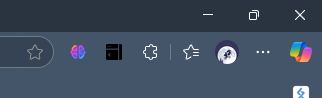
如果擴展按鈕被隱藏可以打開右側的菜單,找到擴展並點擊。
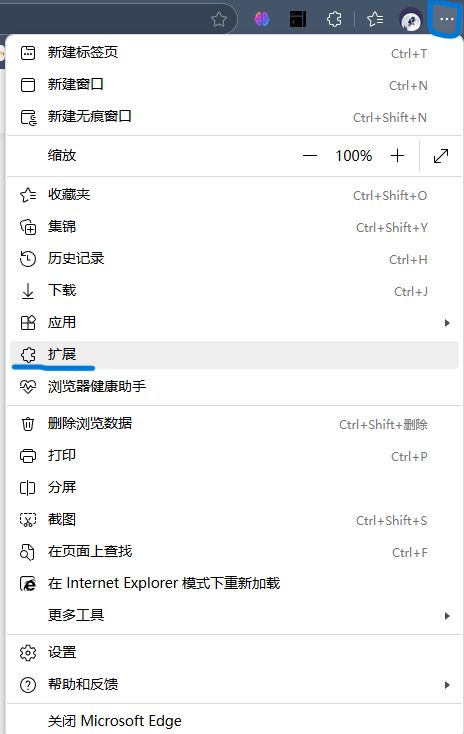
點擊獲取Microsoft Edge擴展就能進入微軟的擴展商店。
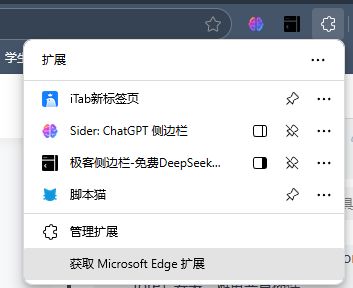
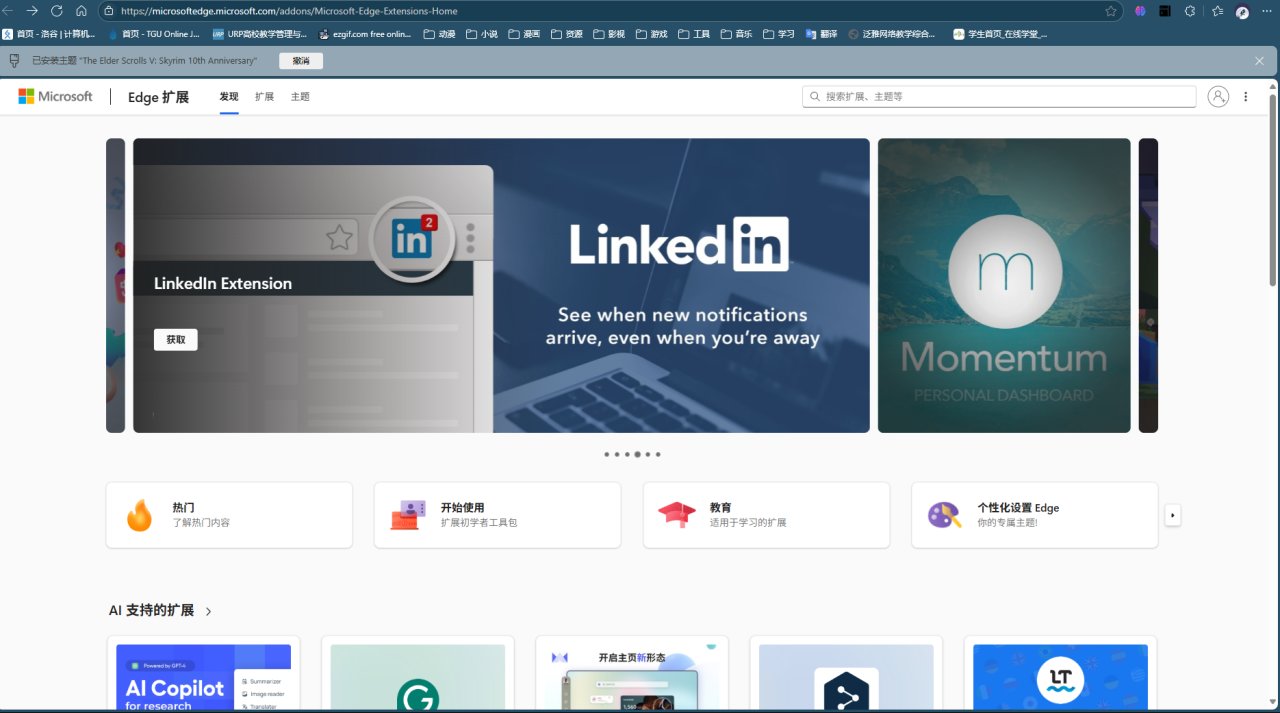
安裝好心儀的插件後在插件選項卡里點擊管理擴展,這裏可以找到你下載的所有擴展,並選擇是否啓用。
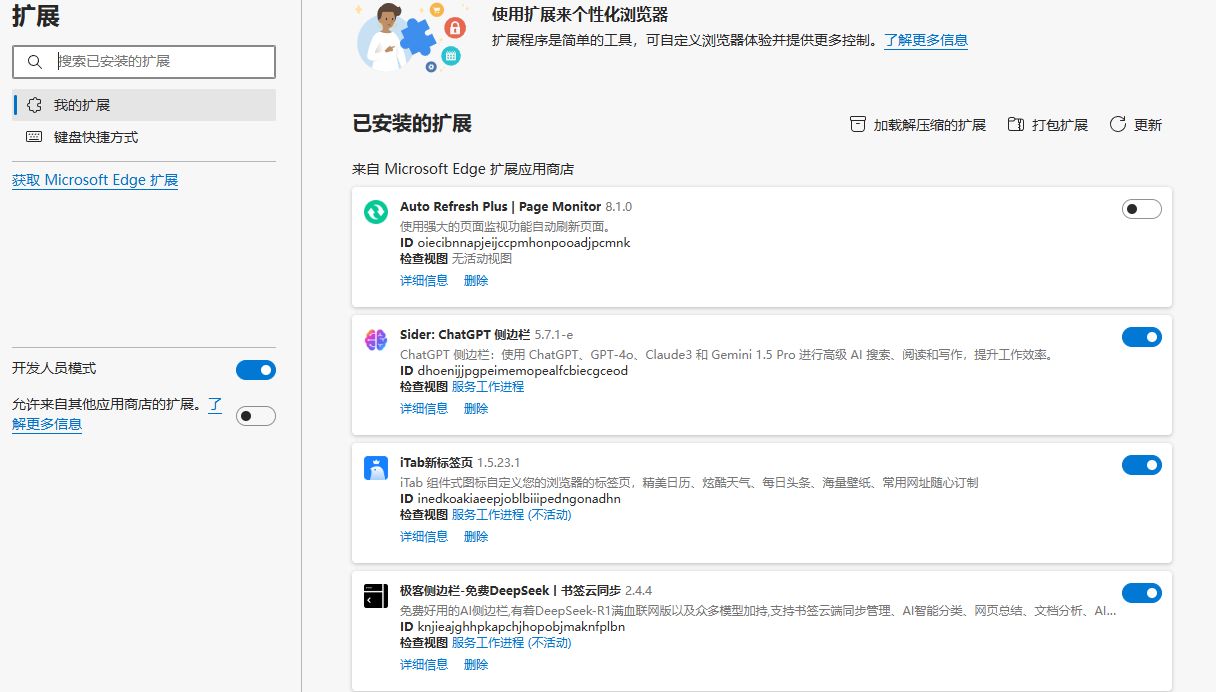
另外,在左側打開開發人員模式後你還可以在這個頁面導入安裝其他來源的瀏覽器插件,不過個人建議最好只在官方商店安裝,以免因爲來路不明的插件導致信息泄露或病毒植入。
chrome
同樣是右上角的菜單按鈕,在選項卡中點擊訪問chrome應用商店
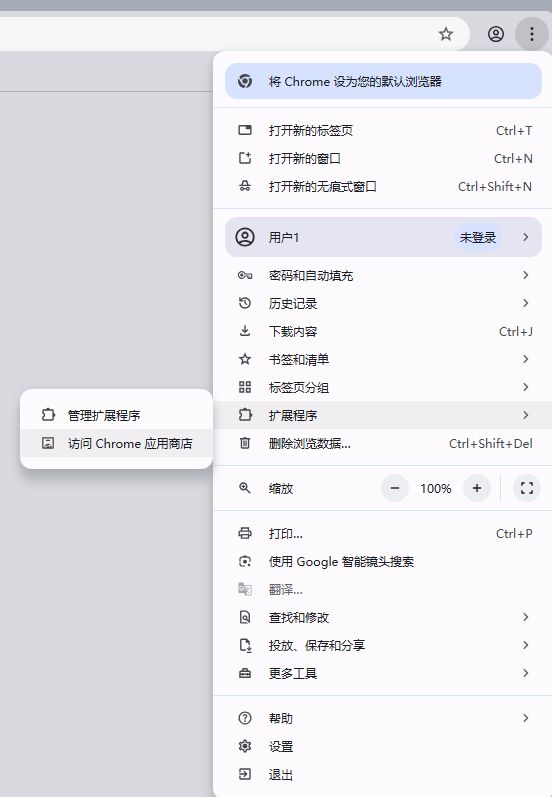
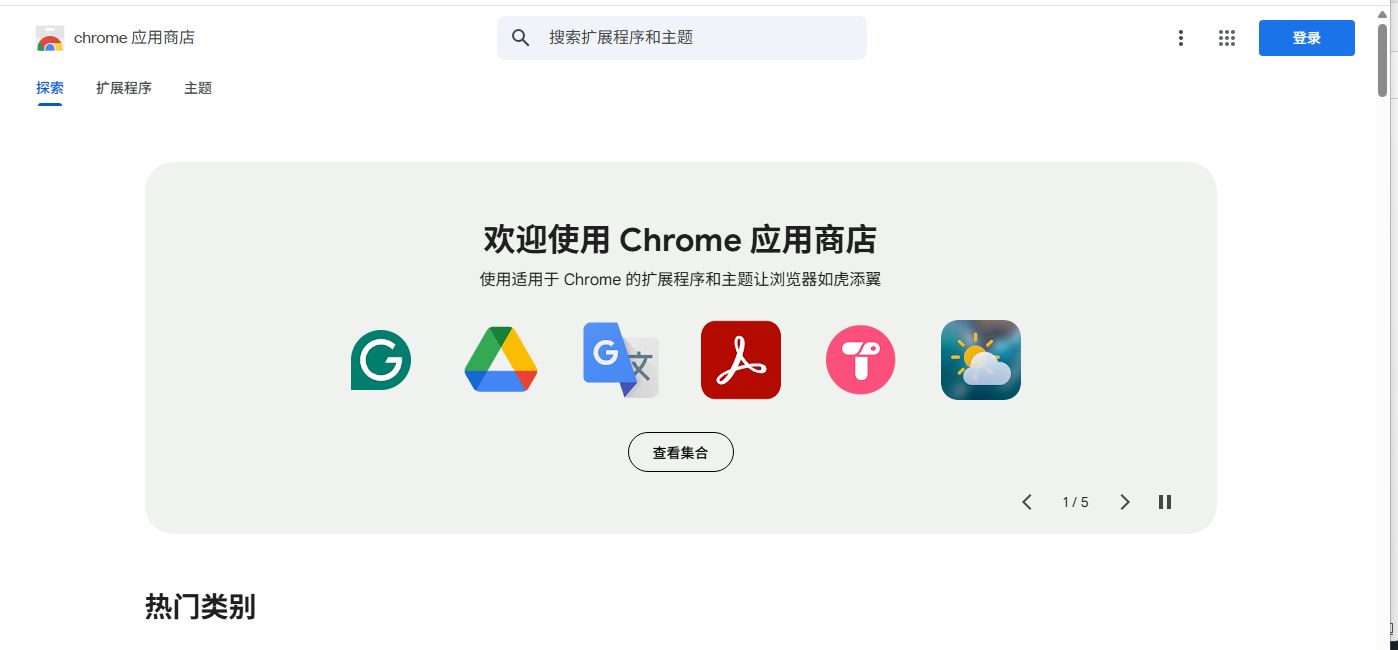
開關插件需要點擊進入管理擴展程序,與edge不同,chrome的開發人員模式開關在右上角。
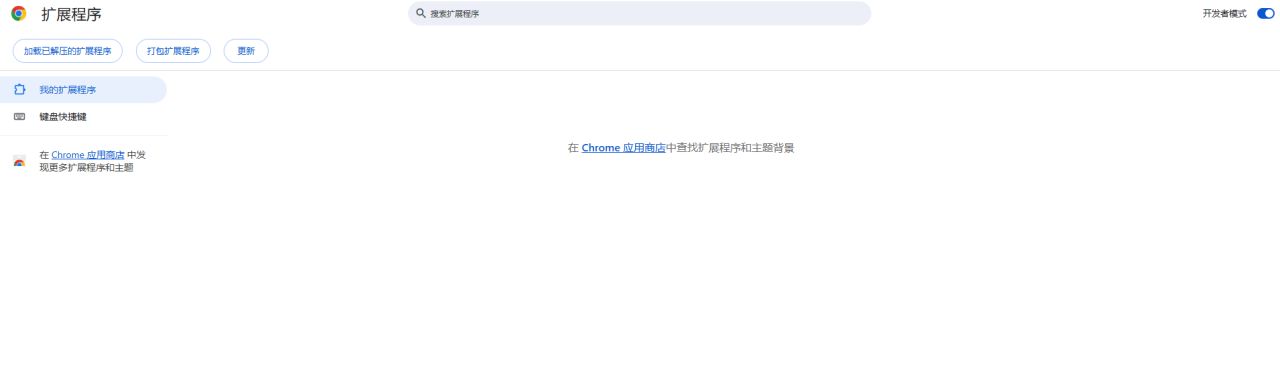
注意事項
* 某些網站有時會因爲你安裝的插件而抽風,這時需要關閉所有插件並重新加載網頁才能正常使用。
比較常見的有B站和N網,B站抽風時加載網頁會非常慢,且視頻加載經常失敗,N網主要是登錄賬號時的安全驗證無法通過。
*不要輕易使用來路不明的插件以確保電腦安全。
下面是我常用的插件推薦。
itab

支持自定義新建標籤頁,修改標籤頁背景,最重要的是可以開純淨模式,再也不會被默認標籤頁莫名其妙的新聞資訊干擾了。
修改標籤頁背景
使用快捷鍵Ctrl+G,默認自帶一些作者不知道從哪裏薅來的壁紙,靜態動態都有。
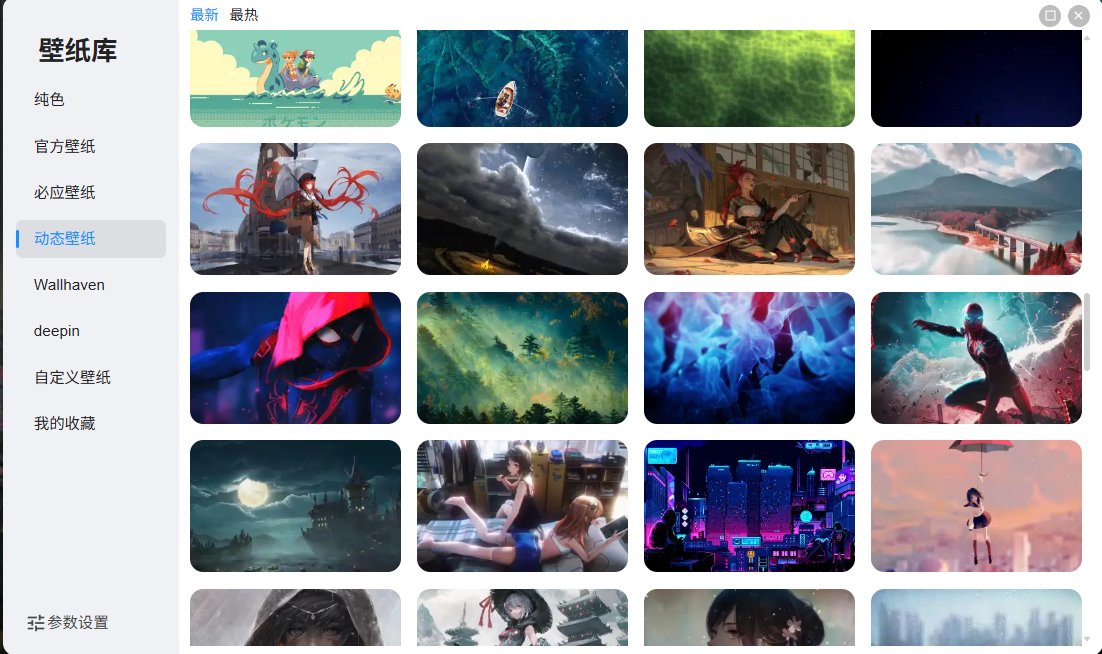
大頭是自定義壁紙,可以通過鏈接或直接上傳更換
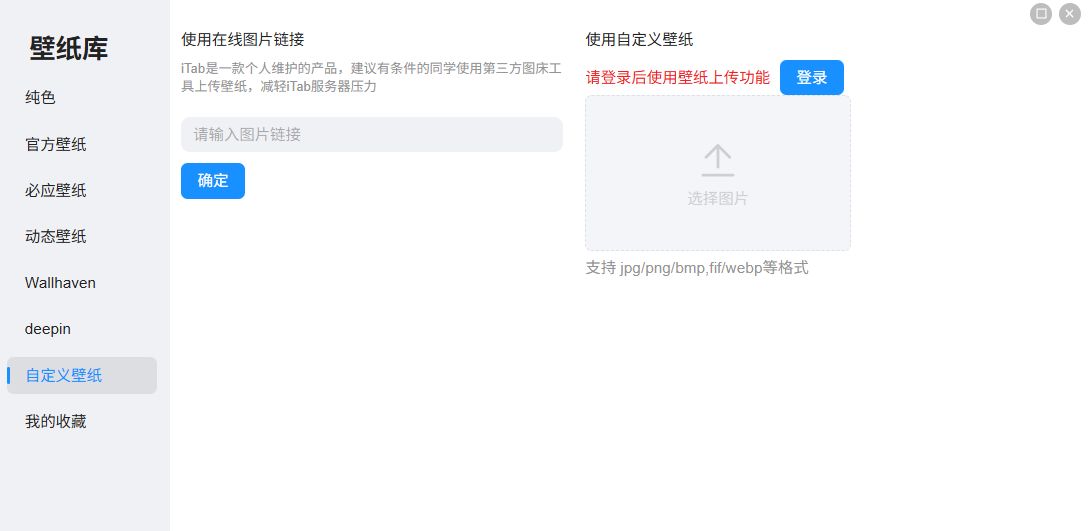

純淨模式
左鍵點擊時間開關,開啓後隱藏其他選項卡,只顯示時間和搜索框。
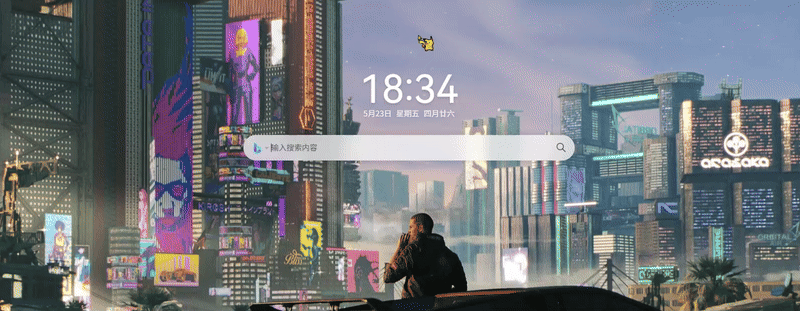
快捷鍵
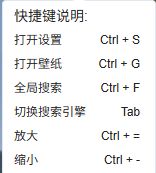
極客側邊欄

完全免費的ai側邊欄插件,功能較多,還能一鍵選擇要使用的大模型。
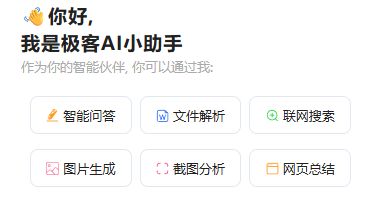
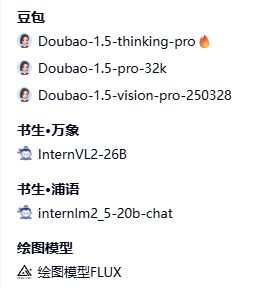
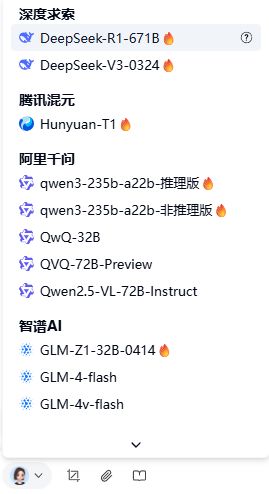
最方便的是可以獨立窗口運行,脫離瀏覽器後也能在其他場景正常使用。
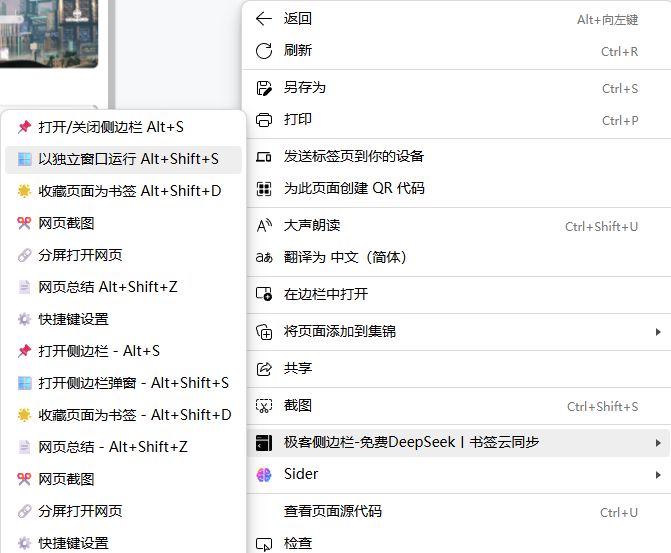
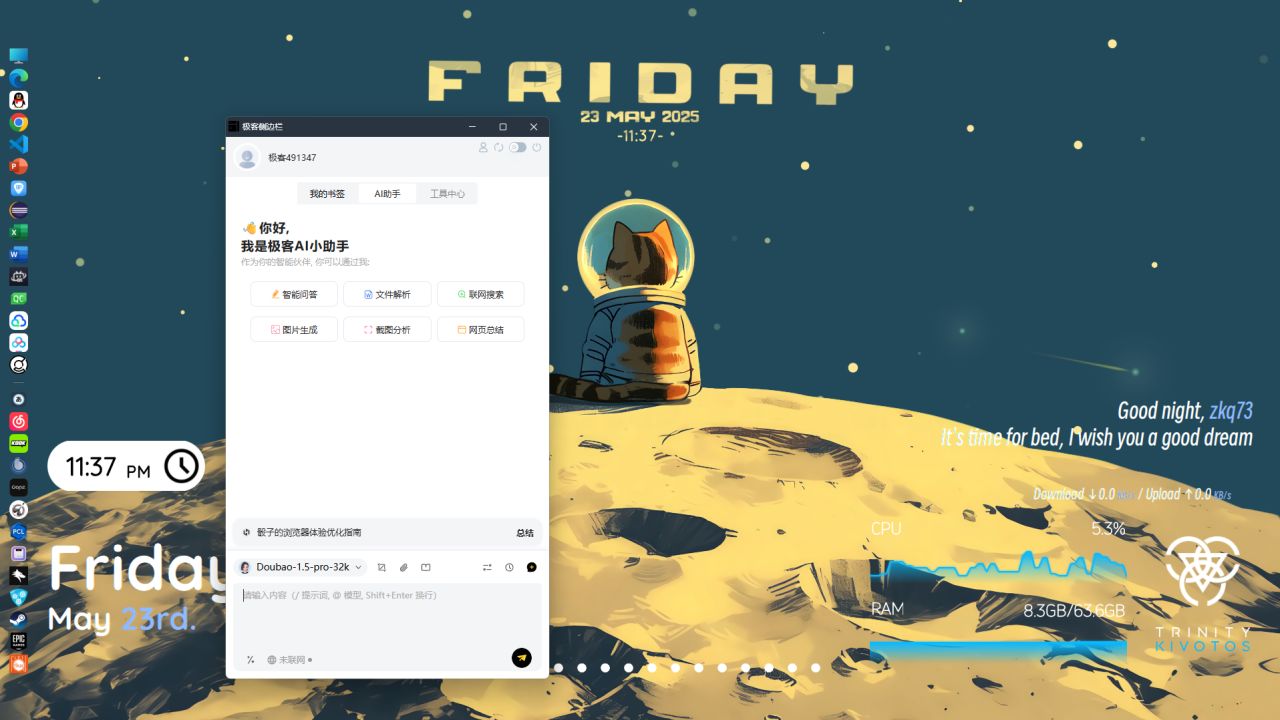
獨立窗口
ADGuard廣告過濾器

過濾效果挺不錯,下面是開啓過濾器後的B站。
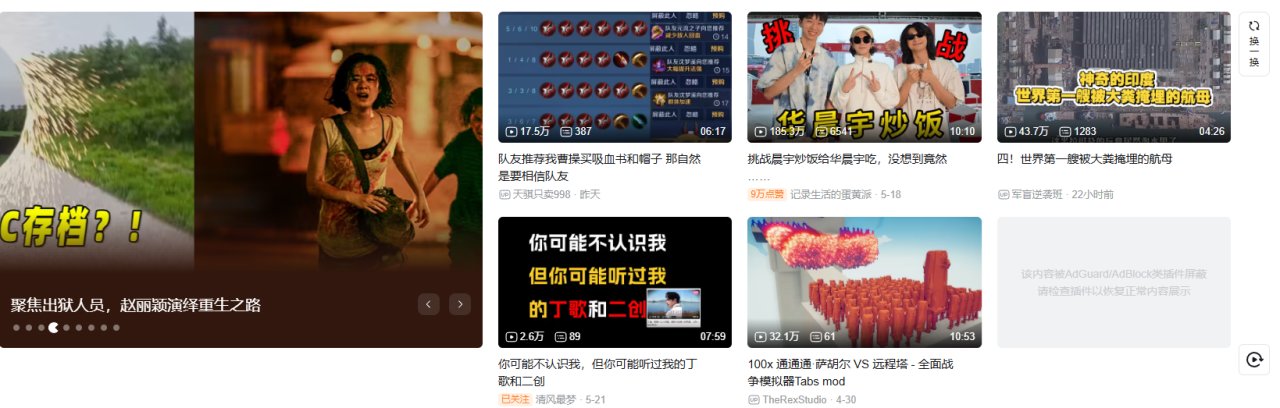
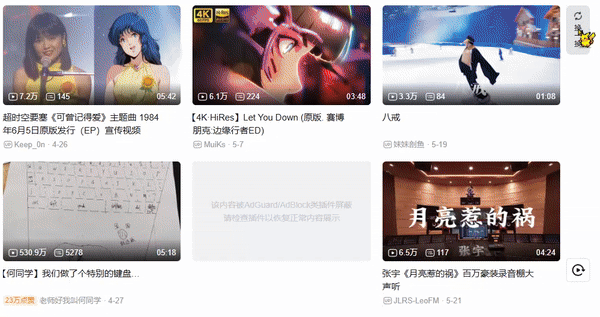
B站可能會掙扎一下,提醒你“檢測到您的頁面展示可能受到瀏覽器插件影響,建議您將當前頁面加入插件白名單,以保障您的瀏覽體驗~”。這時不要管它,叉掉就行,也可以使用下方的自定義規則一勞永逸。
用戶過濾器
關於自定義規則,個人需求的精確攔截規則編寫需要一些html知識,我想着課上學過一些就試圖研究,最後還是不明所以,希望評論區能有大佬教一教規則比如怎麼屏蔽B站首頁視頻標題的特定關鍵詞。
以下是我在搜索編寫教程時找到的兩個B站屏蔽規則模板,可以直接使用。
屏蔽要你加入插件白名單的彈窗
www.bilibili.com##.adblock-tips
屏蔽搜索框的灰字(極力推薦,這玩意經常出現逆天搜索)
www.bilibili.com###placeholder
search.bilibili.com##.search-panel

使用前

使用後(乾乾淨淨)
自定義規則的添加方法如下,在擴展選項卡里點擊攔截器
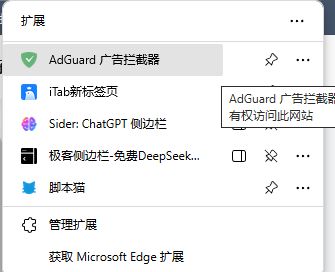
打開右上角設置

左側導航欄點擊用戶過濾器,複製粘貼我給的代碼並保存。別忘了打開右上角開關以啓用規則。
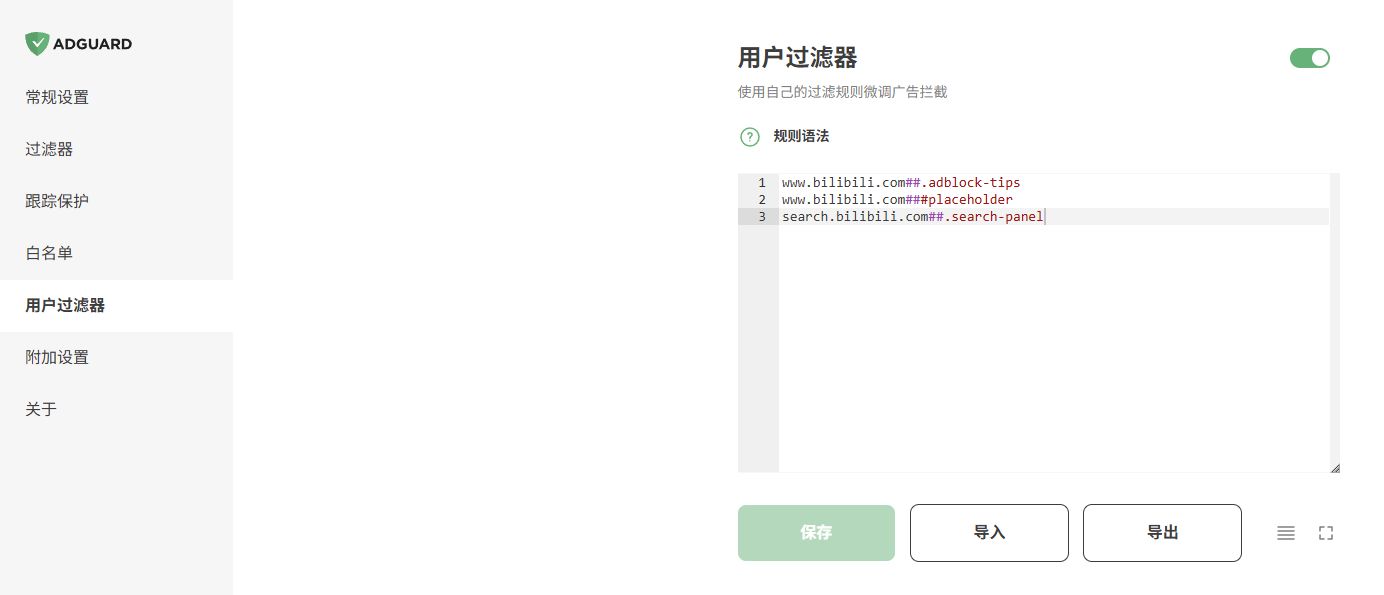
biliblock

在查找如何屏蔽關鍵詞視頻時發現的插件,試用之後立刻加進了文章,因爲這玩意實在是太棒了,十分方便的解決的B站使用過程中的各種體驗問題。
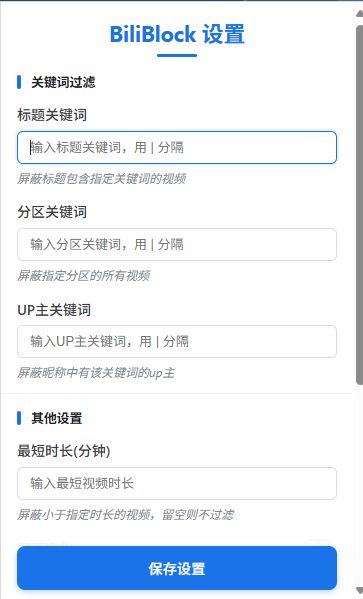
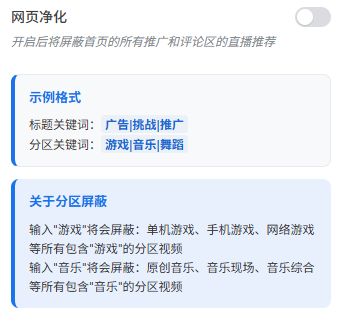
這是我在加入關鍵詞後的效果,只能說非常不錯,首頁和搜索頁的視頻都會被屏蔽。
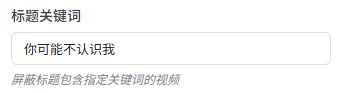
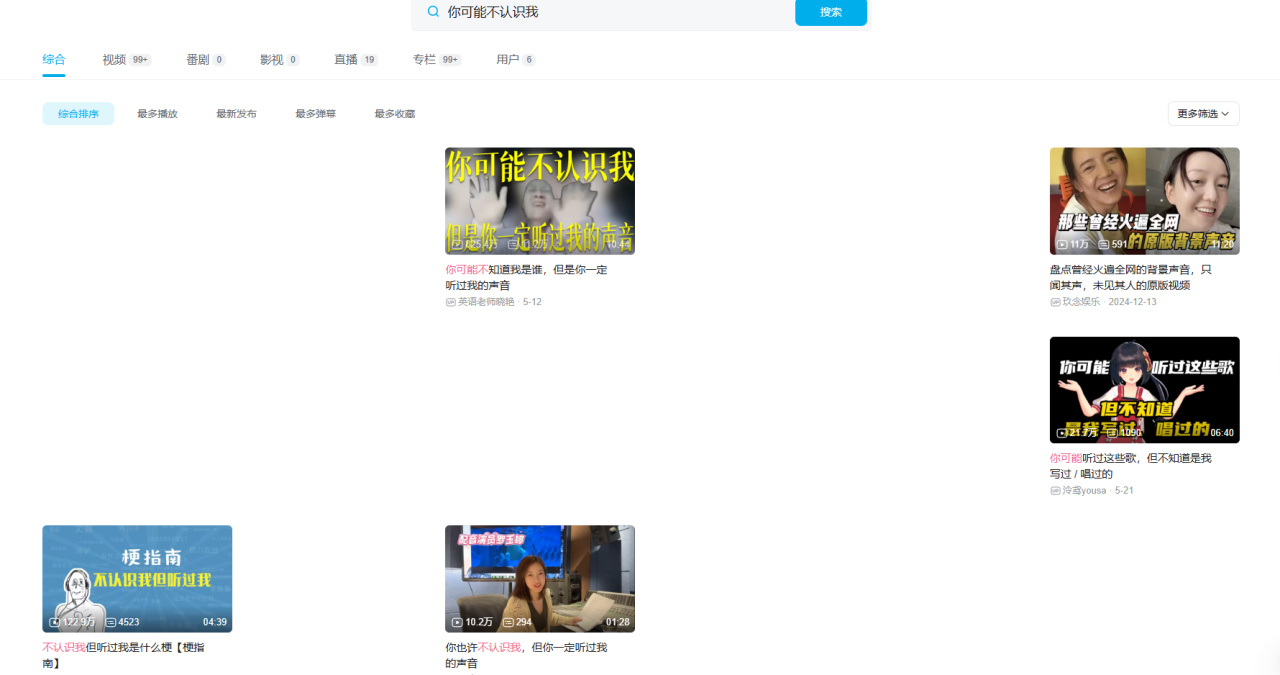
一些時常關注B站更新動態的大佬可能會想到,之前不是出了個測試版的關鍵詞屏蔽嗎,爲什麼不用那個?
這玩意我只能說很不好用,因爲它只會減少推薦,而不是直接屏蔽,真正討厭的內容應該眼不見心不煩。
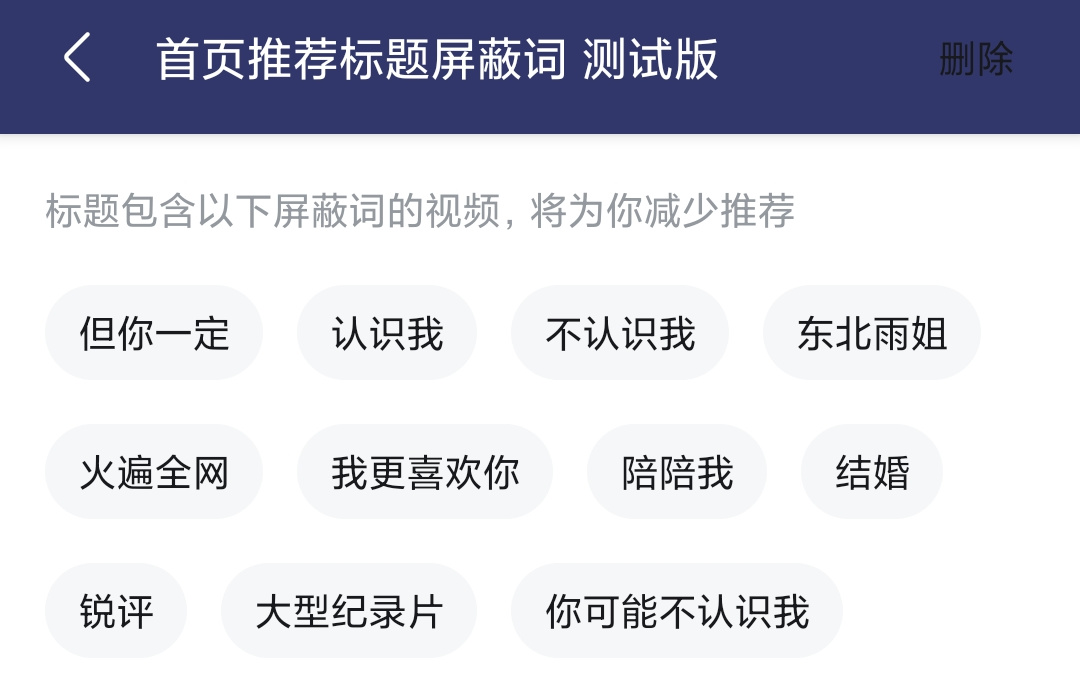
點名批評“你可能不認識我”,多重防護還能推
沉浸式翻譯

免費的翻譯插件,除了網頁翻譯還支持多種文件格式直接導入翻譯。
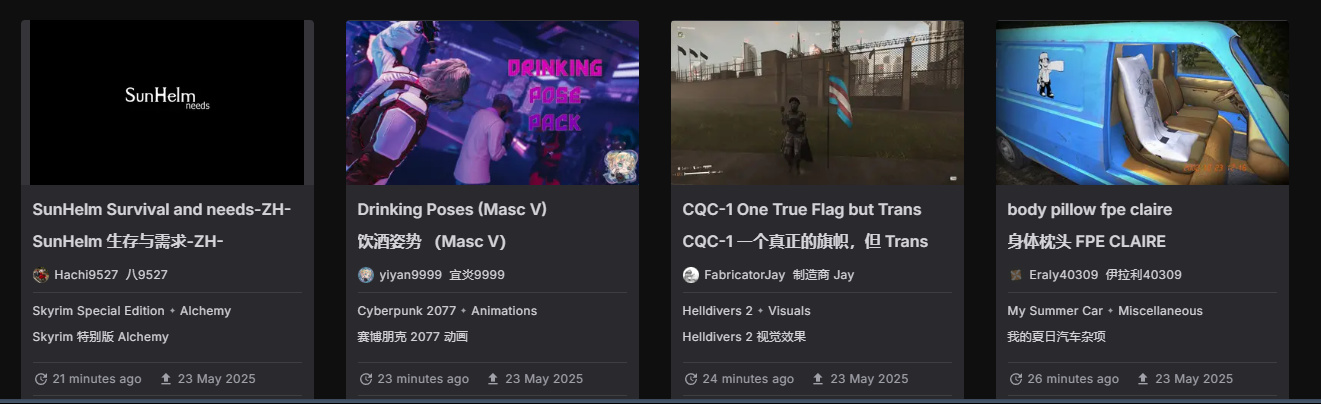
N網的對比翻譯
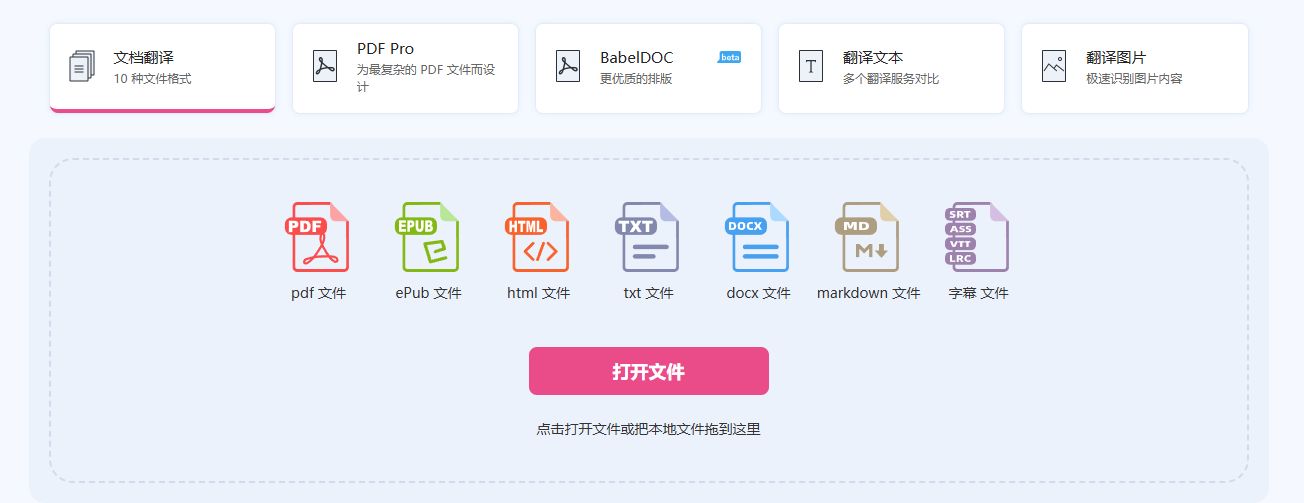
可以對比原文和翻譯結果,翻譯效果取決於你選擇的翻譯服務,較精準的ai翻譯需要會員。
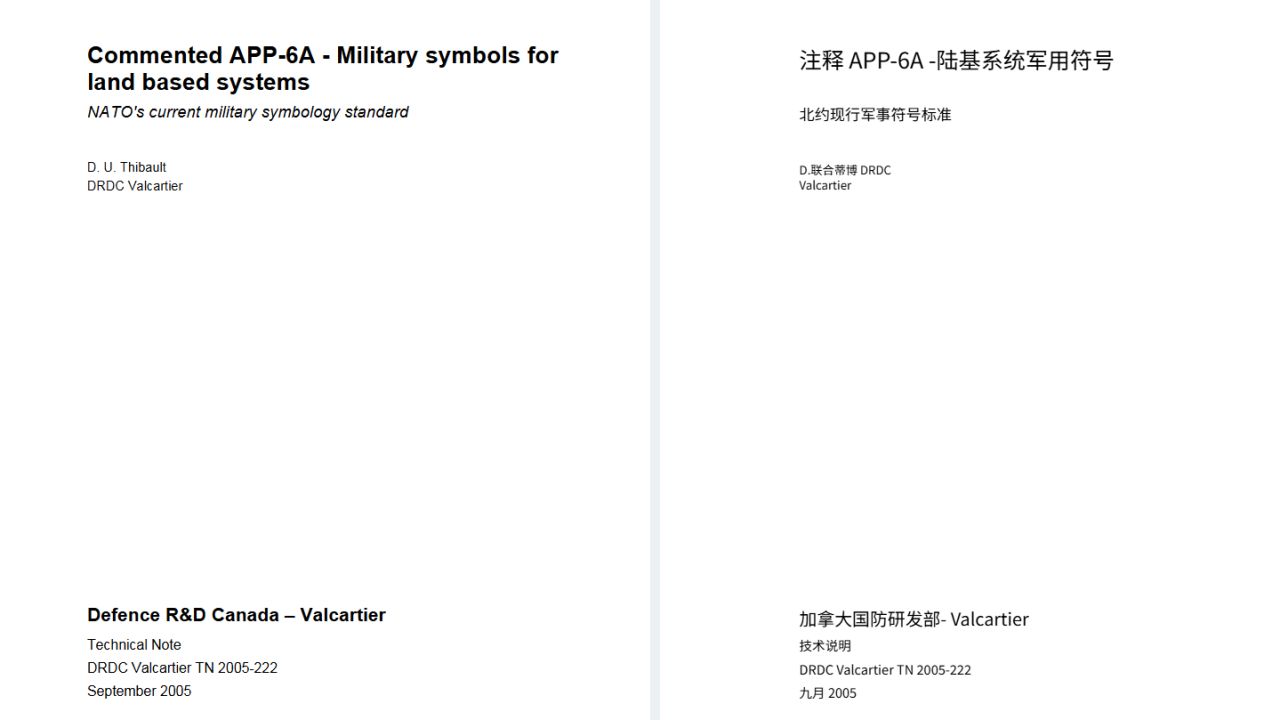
圖例較多的文檔翻譯容易出現錯誤,但是普通文件的日常翻譯使用已經足夠了。
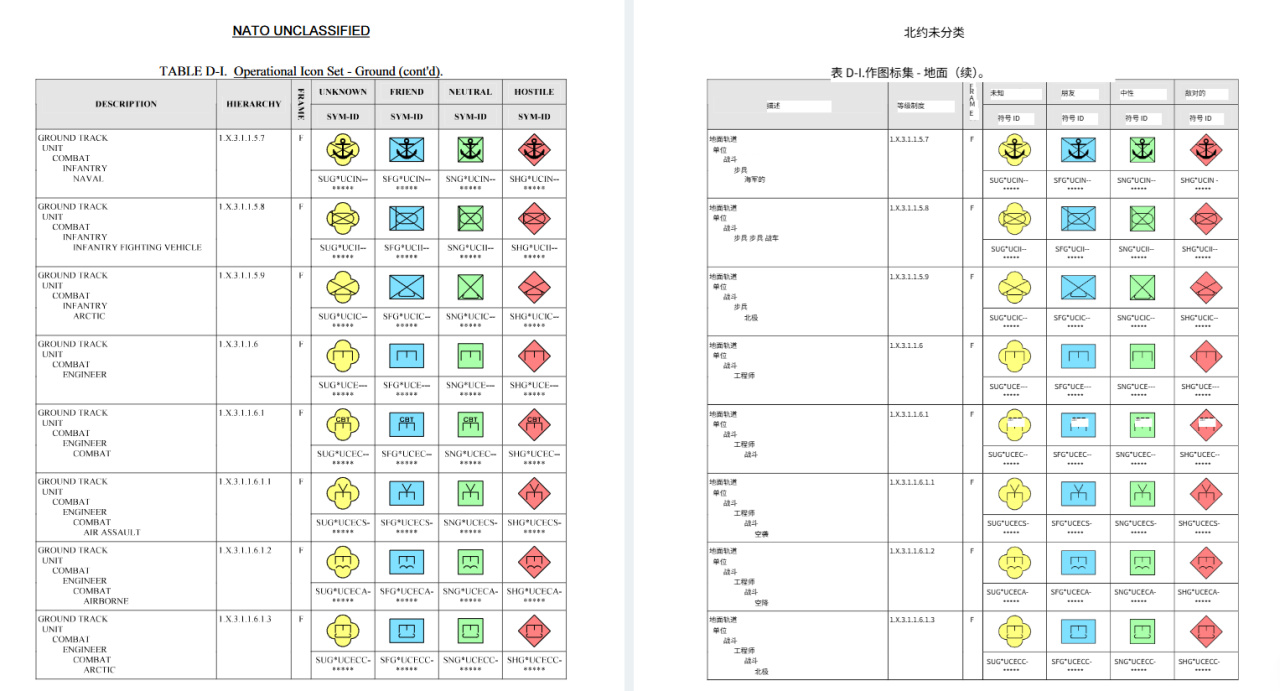
OCS網課助手
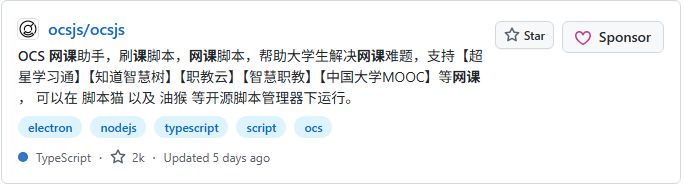
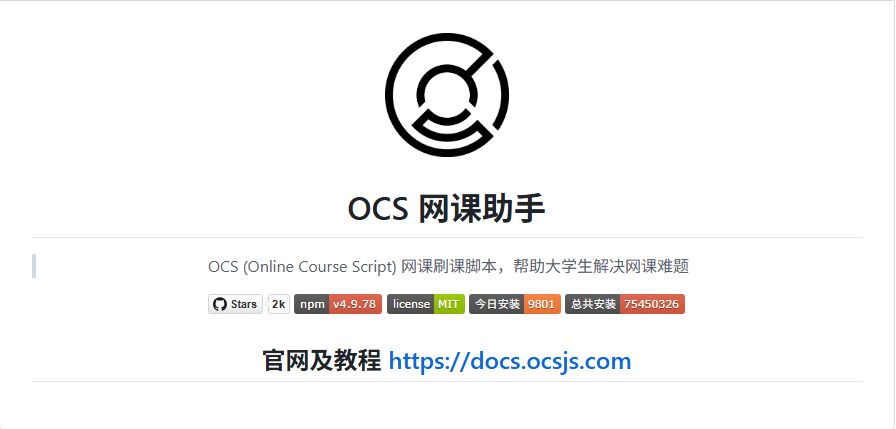
中國大學生唯一真神,Github直接搜索,官網和詳細的教程在裏面都有,支持學習通,智慧樹等平臺的網課和作業輔助。
需要使用油猴或腳本貓兩個瀏覽器插件作爲前置,油猴似乎現在停止支持了,各位想要使用的推薦直接下載腳本貓。
motrix
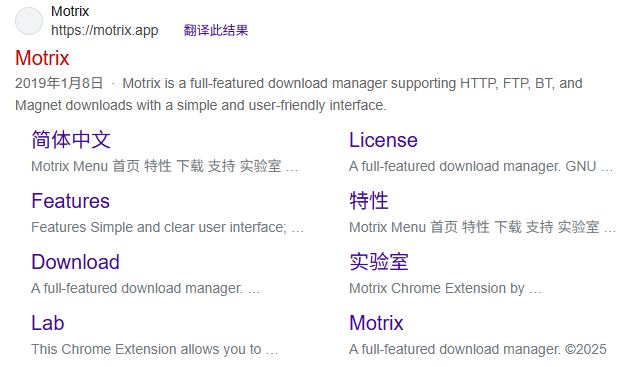
瀏覽器直接搜索能找到官網,可以解決外國網站大部分文件下載慢的問題,下載大文件再也不用等一整天了。
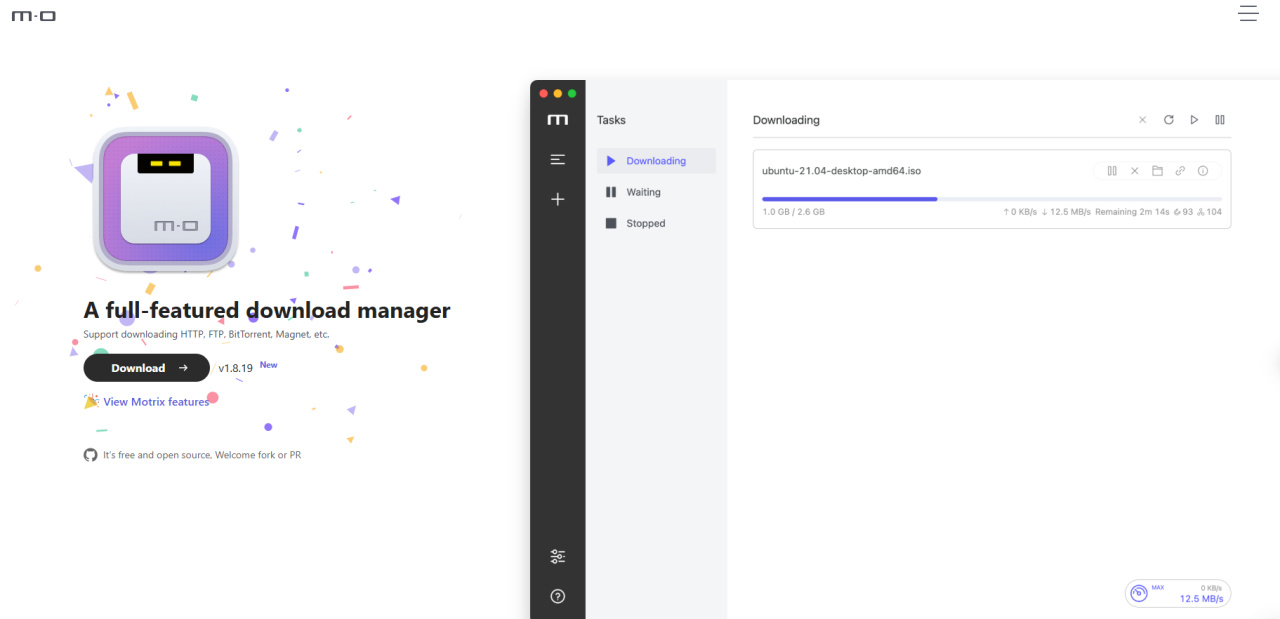
使用方法,獲得對應文件的下載鏈接後點擊主頁左側的加號,粘貼鏈接並提交即可開始下載。
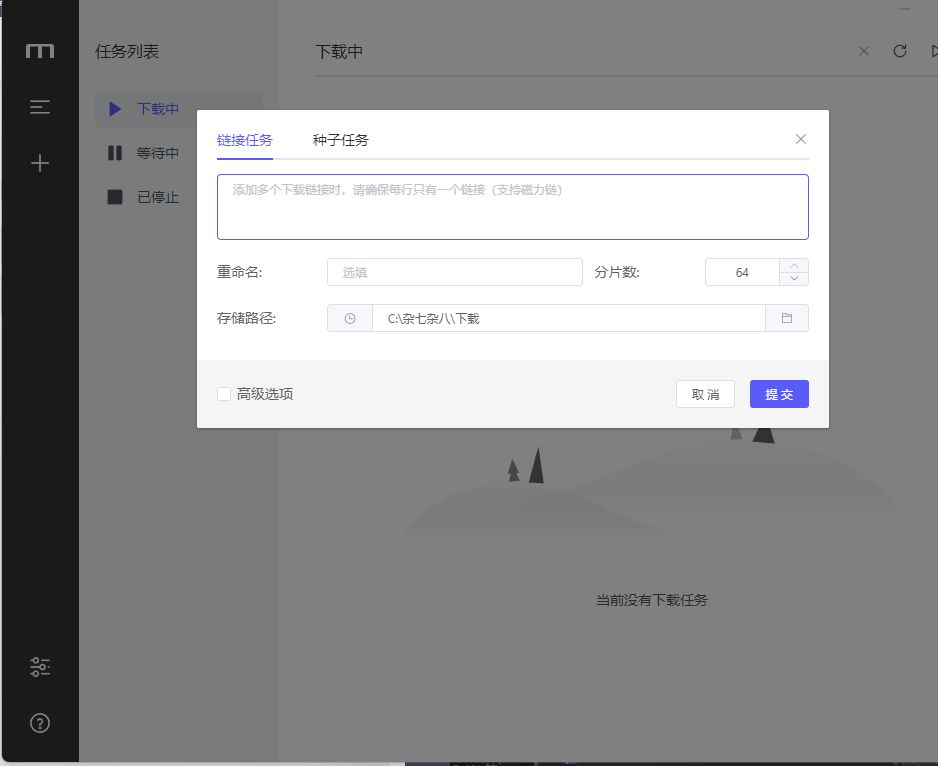
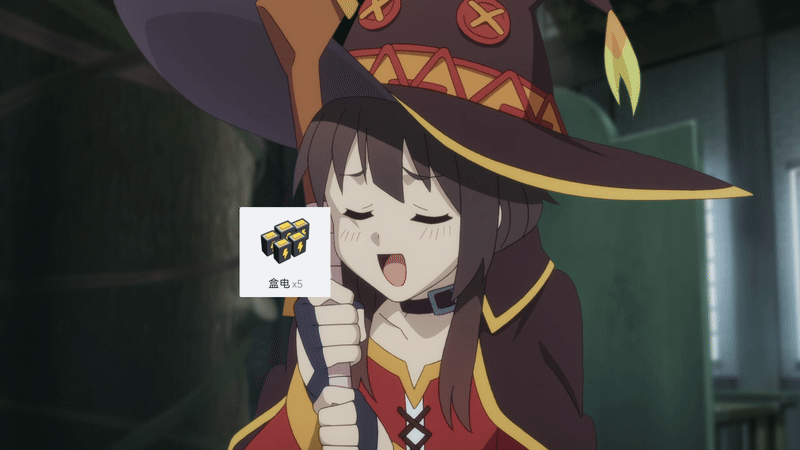
感謝你能看到最後
如有缺漏或錯誤歡迎評論區補充糾正
更多遊戲資訊請關註:電玩幫遊戲資訊專區
電玩幫圖文攻略 www.vgover.com

















